Menu contestuale della traccia
Panoramica
Il menu contestuale della traccia fornisce informazioni sulla Traccia sia in formato testuale che grafico. Permette di aggiungere informazioni, apportare modifiche, modificare ed eseguire varie altre azioni con la traccia. È possibile accedere al menu contestuale della traccia semplicemente toccando la traccia desiderata sulla mappa o utilizzando il menu I miei luoghi (Menù → I miei luoghi → Tracce). Potrebbe essere necessario aprire la cartella della traccia e selezionare la traccia desiderata toccandola.
- Android
- iOS
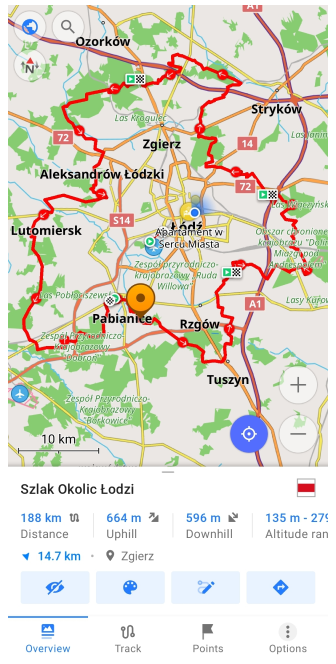
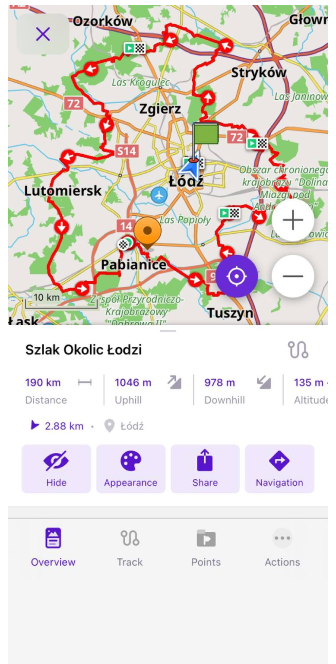
Panoramica della traccia
Quando si tocca una traccia, si apre la prima schermata del menu contestuale della traccia - la scheda Panoramica. In questa scheda, è possibile trovare un riepilogo della traccia scelta (Pannello informazioni) ed eseguire le azioni più comuni con la traccia utilizzando il menu Azioni traccia. È possibile visualizzare descrizione e informazioni di servizio sulla traccia se si trascina la scheda Panoramica verso l'alto.
Pannello informazioni
- Android
- iOS
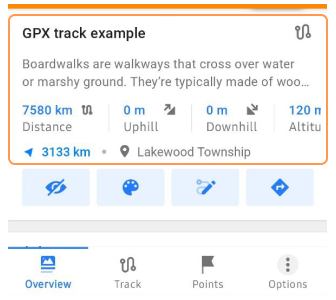
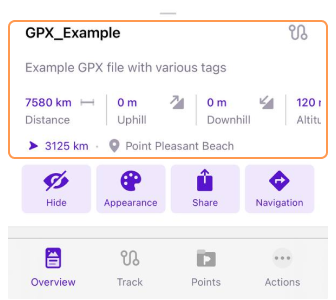
Nella parte superiore del pannello informazioni, è possibile vedere il nome della traccia e il simbolo utilizzato per contrassegnarla (solo Android). Il nome della traccia può essere modificato utilizzando la funzione di rinomina nel menu Opzioni. Alcune tracce (principalmente le Guide di viaggio) possono avere una breve descrizione e (o) un'immagine sotto il Nome della traccia. Una freccia mostra la Direzione verso il punto più vicino della traccia da La mia posizione.
Il pannello informazioni fornisce anche informazioni su quanto segue:
- Distanza. Mostra la lunghezza della traccia.
- Salita / Discesa. Visualizza la somma totale delle salite e delle discese durante il viaggio.
- Gamma altitudini. Indica l'altitudine minima e massima su una traccia.
Nel caso in cui la traccia sia stata creata in OsmAnd o in qualsiasi altra app di tracciamento (quindi i suoi punti hanno i tag time e speed), il pannello informativo conterrà anche informazioni su Velocità media, Velocità massima, Tempo totale (Android) o Tempo totale (iOS) (la durata tra il punto di inizio e quello di fine della traccia), In movimento (la somma del tempo di movimento).
Azioni traccia
- Android
- iOS
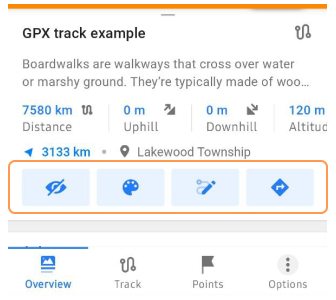
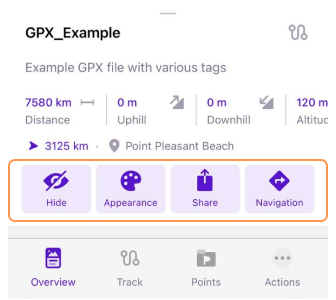
- Pulsanti Mostra / nascondi. Modifica la visibilità della traccia sulla mappa.
- Aspetto. Personalizza l'aspetto della tua traccia.
- Modifica traccia (Android). Apre la traccia in Strumento Pianifica un percorso.
- Esporta (iOS). Consente di esportare una traccia.
- Indicazioni. Apre la traccia in modalità Navigazione.
Opzioni
- Android
- iOS
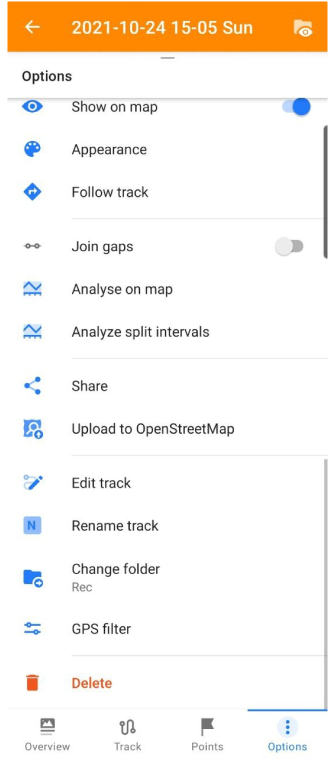
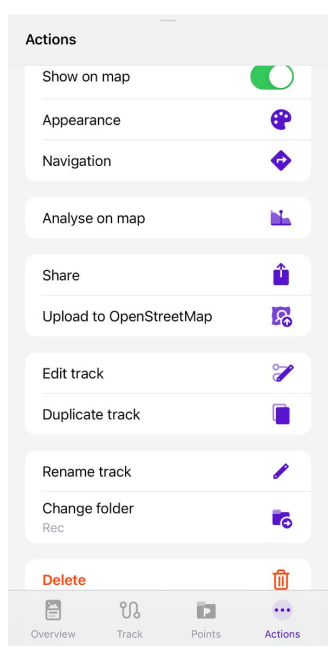
Il menu Opzioni consente di gestire e modificare la traccia selezionata con vari strumenti e impostazioni.
- Mostra sulla mappa – Controlla la visibilità della traccia sulla mappa.
- Aspetto – Apre il menu Aspetto per personalizzare il colore, la larghezza e la trasparenza della traccia.
- Segui la traccia (Android) / Navigazione (iOS) – Avvia la navigazione per traccia, allineando il percorso con la traccia selezionata.
- Unisci segmenti (Solo Android) – Unisce i segmenti della traccia per colmare le lacune.
- Analizza sulla mappa. Apre lo strumento Analizza sulla mappa per ispezionare l'elevazione, la velocità e la distanza della traccia.
- Analizza per intervalli (Solo Android) - Analizza la traccia per intervalli di tempo o distanza.
- Condividi – Esporta la traccia selezionata in formato GPX.
- Carica in OpenStreetMap - Carica la traccia selezionata su OpenStreetMap.
- Modifica la traccia - Apre lo strumento Pianifica percorso per modificare la traccia.
- Duplica traccia (Solo iOS) – Crea e salva una copia della traccia.
- Rinomina la traccia – Consente di modificare il nome della traccia.
- Cambia cartella – Sposta la traccia in un'altra cartella o ne crea una nuova.
- Filtro GPS (Solo Android) - Consente di filtrare i punti della traccia per affinare la precisione.
- Correzione dell'altitudine (Solo Android) - Per ricevere dati di elevazione, collegare la traccia alle strade o calcolarla offline (necessarie Mappe del terreno).
- Simula la tua posizione (Solo Android) - Simula la tua posizione utilizzando una traccia GPX.
- Elimina. Elimina la traccia.
Descrizione e informazioni
- Android
- iOS
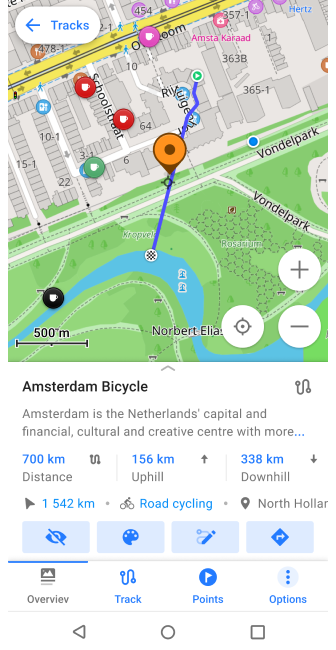
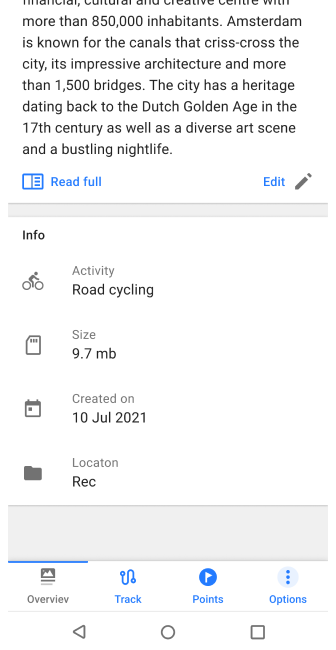
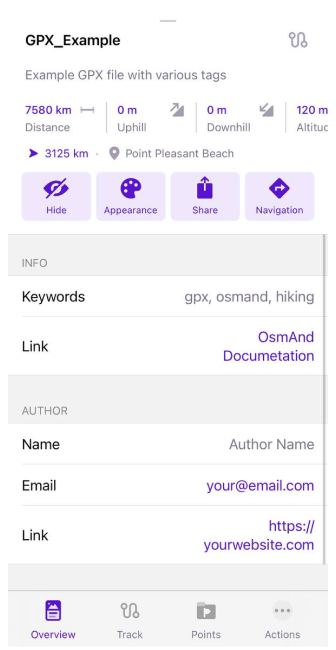
Questa sezione della scheda Panoramica visualizza dati di tag e tutte le informazioni generali.
-
Descrizione. Il pulsante Modifica (Android) / Modifica descrizione (iOS) viene utilizzato per modificare la descrizione della traccia. Tag
desc. -
Generale. Contiene informazioni sulla dimensione del file GPX, la cartella del file e la data di creazione con il tag
time. -
Info. Tag: Parole chiave -
keywords, Link -link, Attività -activities. -
Autore. Tag: Autore -
author, Nome -name, Indirizzo e-mail -email, Link -link. -
Copyright. Tag: Copyright -
copyright, Autore -author, Anno -year, Licenza -license. -
Aggiuntivo. Tutti i tag della sezione estensioni:
address,icon,background,color,country,state,telephone,postcode,start_date,desc.
Esempio di codice XML del file GPX
<metadata>
<name>GPX File Example</name>
<desc>Example GPX file with various tags</desc>
<author>
<name>Author Name</name>
<email id="your" domain="email.com" />
<link href="https://yourwebsite.com" />
</author>
<copyright author="OsmAnd B.V">
<year>2023</year>
<license>https://github.com/osmandapp/OsmAnd/blob/master/LICENSE</license>
</copyright>
<link href="http://docs.osmand.net" />
<time>2023-12-13T12:00:00Z</time>
<keywords>gpx, osmand, hiking</keywords>
<extensions>
<osmand:address>Floyd Avenue (The Fan) 907, Richmond</osmand:address>
<osmand:icon>place_town</osmand:icon>
<osmand:background>circle</osmand:background>
<osmand:color>#ff4e4eff</osmand:color>
<osmand:country>United States</osmand:country>
<osmand:state>Virginia</osmand:state>
<osmand:telephone>(804) 828-0100</osmand:telephone>
<osmand:postcode>23284</osmand:postcode>
<osmand:start_date>Thursday, June 8, 2023</osmand:start_date>
<osmand:desc>Boardwalks are walkways that cross over water or marshy ground. They are typically made of wood or other smooth materials and are accessible to wheelchairs. Please check with your park to see if there are accessible trails available. Boardwalks are often near parking lots, so expect large crowds.</osmand:desc>
</extensions>
</metadata>
Attività informazioni traccia
- Android
- iOS
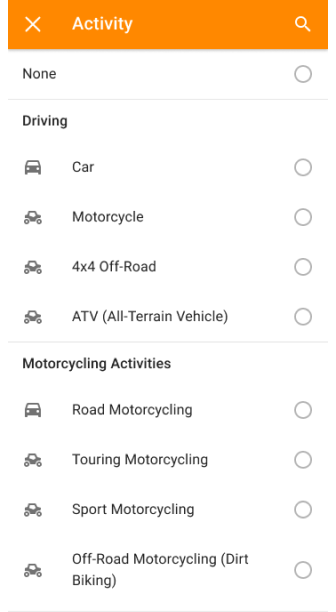
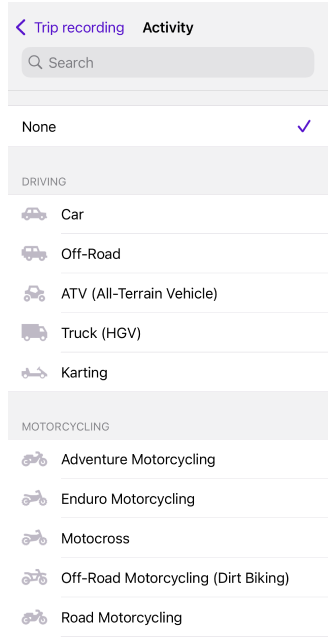
La funzione Attività in OsmAnd consente di taggare le tracce GPX registrate con attività specifiche per un'ulteriore analisi e organizzazione in cartelle.
- Tag attività per tracce GPX. Durante la registrazione di una traccia GPX, è possibile assegnare un tipo di attività. Questo tag di attività aiuta a categorizzare inizialmente le tracce.
- Filtro attività. È possibile filtrare le tracce GPX registrate per attività, il che consente di concentrarsi sulla ricerca di tipi specifici di registrazioni, come tutte le tracce di ciclismo o escursionismo.
- Gestisci tipi di attività. È possibile modificare il tipo di attività per le cartelle o le tracce selezionate utilizzando la modalità di selezione nella scheda Tracce del menu I miei luoghi.
- Elenco attività. Le categorie e i gruppi di attività sono definiti nelle risorse di OsmAnd. Per sviluppatori e collaboratori, l'elenco delle attività è mantenuto in un formato strutturato su activities.json, che descrive in dettaglio i gruppi e i tipi di attività disponibili.
Grafici altitudine / velocità
Nella scheda Traccia, è possibile trovare informazioni sulla traccia in forma grafica. Utilizzando l'interruttore, è possibile scegliere quali dati visualizzare sul grafico: dati separati su Altitudine, sulla Velocità (questa opzione è disponibile solo per le tracce registrate) o visualizzare tutto insieme (Panoramica).
Interazione con il grafico:
- Posizionare un punto sul grafico. Se si desidera visualizzare le informazioni in un punto particolare di una traccia, è possibile toccare un punto qualsiasi del grafico e apparirà un puntatore con i valori. Allo stesso tempo, sulla mappa apparirà un marcatore blu, che indica quella posizione sulla traccia.
- Zoom avanti/indietro. È possibile utilizzare i movimenti a due dita per ingrandire e rimpicciolire per una visualizzazione più dettagliata. Dopo aver ingrandito, è possibile spostare il grafico a destra e a sinistra, corrispondente allo spostamento in avanti e indietro lungo il percorso.
- Informazioni aggiuntive. Il lato destro del grafico contiene dati sull'altitudine più bassa, più alta e media, sulla pendenza e sulla velocità. Nella parte inferiore del grafico, è possibile vedere i segni di distanza.
Informazioni generali
- Android
- iOS
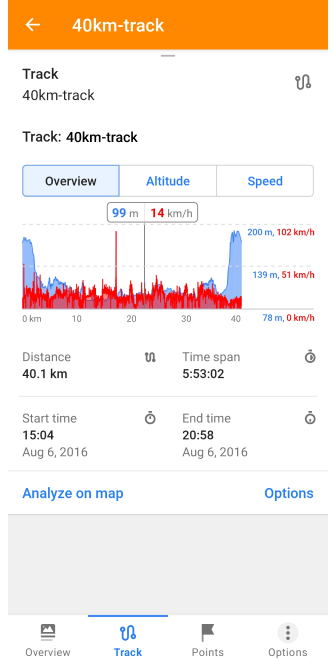
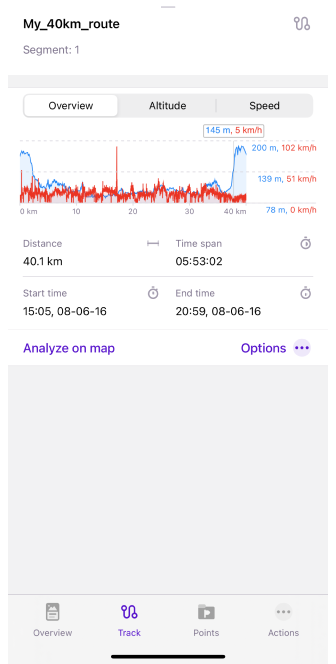
Nella scheda Panoramica, è possibile visualizzare parametri come:
- Distanza. La somma della distanza totale percorsa sulla traccia, o la lunghezza della traccia stessa.
- Tempo totale. L'intervallo di tempo tra il punto di inizio e quello di fine della traccia.
- Ora d'inizio L'ora esatta in cui inizia la registrazione della traccia.
- Ora di fine. L'ora di fine della registrazione della traccia.
I pulsanti attivi danno accesso ad azioni come:
-
Il pulsante Analizza sulla mappa apre il menu Analizza traccia per la traccia.
-
Il pulsante Opzioni apre un menu con:
- Modifica apre la traccia nello strumento Pianifica percorso.
- Elimina consente di rimuovere l'elemento della traccia selezionato.
- Dividi intervallo apre la funzione Dividi intervallo per la traccia.
Velocità
Questa scheda è visibile solo sulle tracce registrate. I punti su questo tipo di traccia hanno i tag speed.
- Android
- iOS
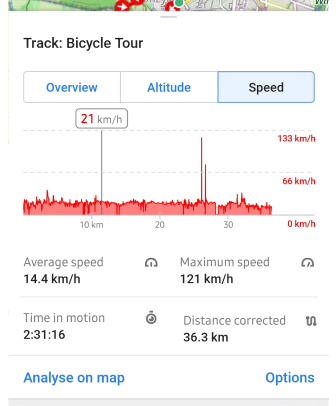
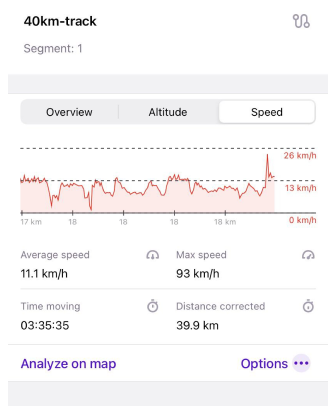
Il grafico Velocità visualizza metriche come:
- Velocità media. Indica la velocità media durante il viaggio.
- Velocità massima. Mostra la velocità massima durante il viaggio.
- Tempo in movimento. Mostra il tempo totale durante il viaggio solo in movimento.
- Distanza corretta. Indica la distanza regolata del viaggio.
Altitudine
- Android
- iOS
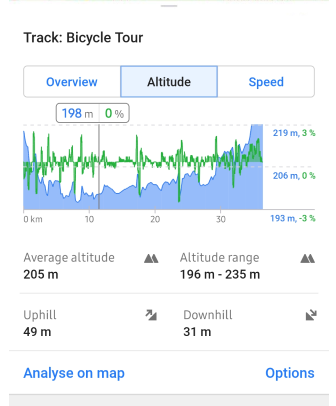
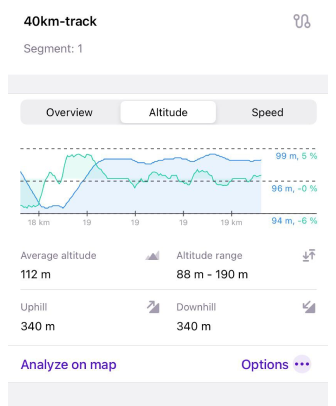
Il grafico Altitudine visualizza metriche come:
- Altitudine media. Indica l'altitudine media sul livello del mare lungo il percorso.
- Gamma altitudini. L'altitudine più alta e più bassa registrata sul percorso.
- Salita. Il guadagno cumulativo di altitudine sul livello del mare lungo il percorso.
- Discesa. La perdita cumulativa di altitudine lungo il percorso.
Ottieni dati di elevazione. Se non ci sono informazioni sull'elevazione sul percorso, è possibile aggiungerle nei seguenti modi:
- Pulsante Calcola elevazione → Usa strade vicine. Utilizza una mappa offline per trovare strade vicine e dati di elevazione. Consente di personalizzare la geometria della traccia.
- Usa mappe del terreno. Utilizza mappe del terreno per ottenere dati di elevazione. La geometria della traccia rimane invariata.
Calcola elevazione mancante
La funzione di calcolo dell'elevazione offline è disponibile solo per gli abbonati a OsmAnd Pro 
This feature is currently not available for the iOS version of the OsmAnd app.
Questa funzione consente di calcolare il profilo di elevazione per la traccia GPX offline per qualsiasi terreno tra 70 gradi di latitudine nord e 70 gradi di latitudine sud, in base ai dati della mappa del terreno. Le mappe del terreno (3D) devono essere state precedentemente scaricate.
-
Scarica le mappe del terreno (3D) per la regione richiesta.
-
Se la traccia non contiene dati di altitudine, vai al menu contestuale della traccia (Menu contestuale della traccia → Traccia → Altitudine → Calcola l'altitudine), seleziona Usa mappe del terreno, e dopo il calcolo otterrai un grafico della traccia basato sui dati del terreno.
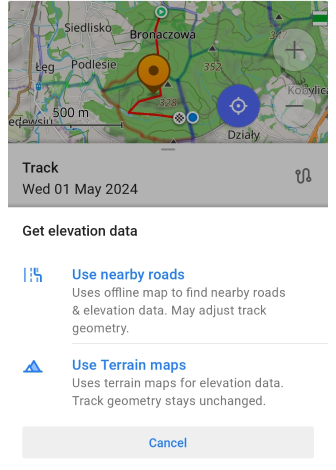
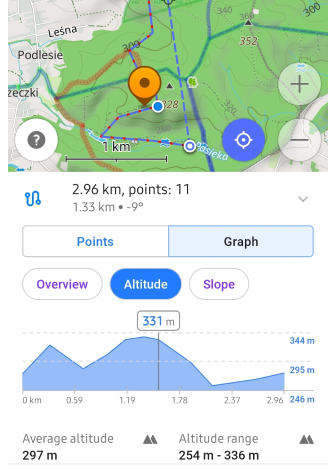
-
Se stai creando un percorso con lo strumento Pianifica un percorso utilizzando il metodo Linea retta e non ci sono dati di elevazione sul grafico, devi:
- Tocca Ottieni dati di elevazione, quindi seleziona Usa mappe del terreno.
- Dopo il calcolo, otterrai il grafico completo Altitudine/Pendenza del tuo percorso basato sui dati del terreno.
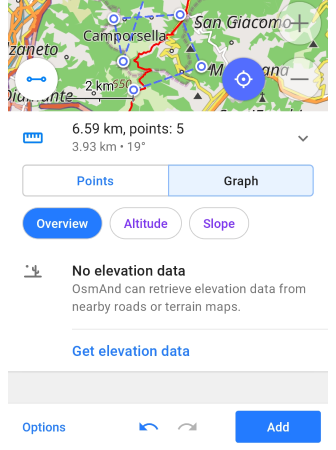
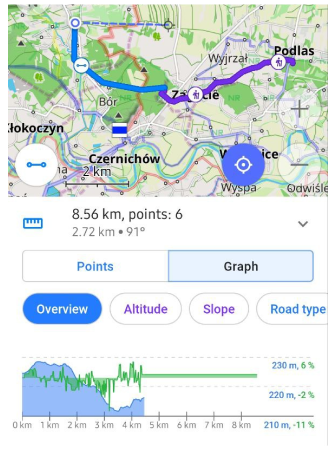
Punti / Waypoint
I waypoint sono uno dei tipi di punti disponibili sulla mappa. In generale, possono essere punti di traccia che fanno parte di file GPX. Una descrizione dettagliata è disponibile nell'articolo punti sulla mappa.
- Android
- iOS
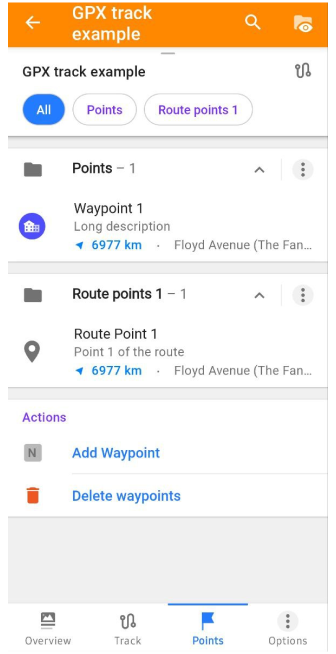
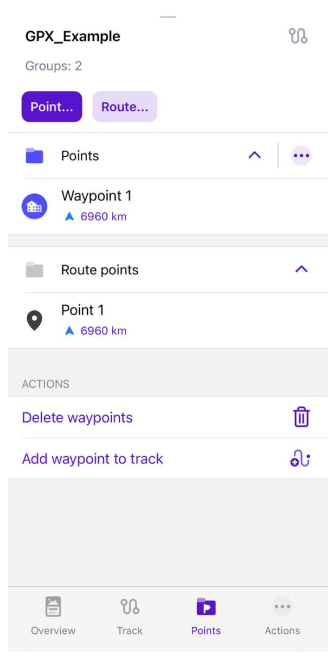
In questa scheda Punti:
- Mostra dati punti traccia e modifica i tuoi punti traccia (waypoints e punti percorso), eliminali e aggiungi waypoint a una traccia.
- Crea e modifica Gruppo (cartella) di punti.
Aggiungi waypoint a una traccia
I waypoint possono essere aggiunti alla traccia attualmente registrata o a qualsiasi traccia dall'Elenco tracce di I miei luoghi → Tracce](../../personal/tracks/manage-tracks.md):
-
Usa il menu contestuale della mappa.
- I waypoint vengono visualizzati automaticamente se la traccia selezionata è abilitata sulla mappa.
- Tocca a lungo la mappa in qualsiasi posizione scelta per creare un waypoint.
- Puoi impostare le informazioni sul waypoint nel menu contestuale della mappa che si apre.
-
Usa il pulsante Aggiungi waypoint del menu contestuale della traccia.
-
Aggiungi un waypoint come pulsante Azione rapida.
Crea waypoint
- Android
- iOS
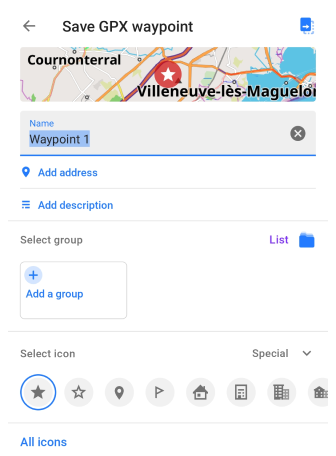
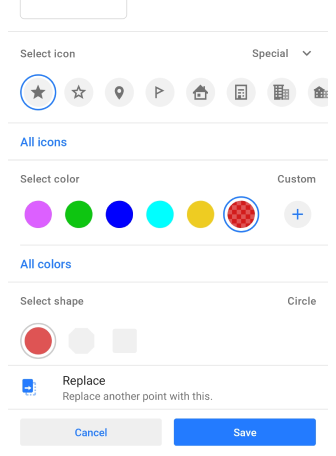
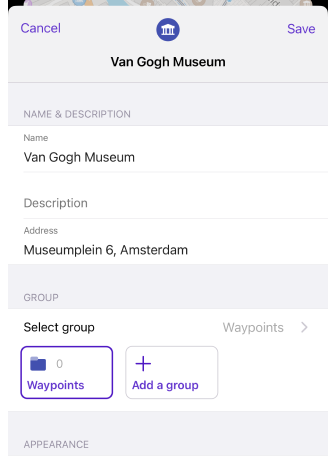
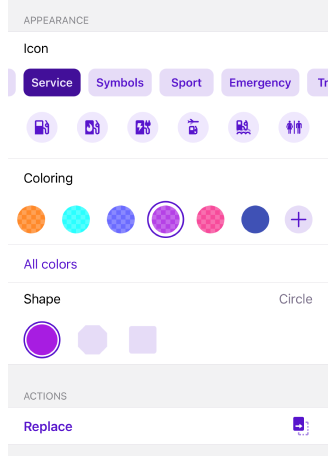
Tocca il pulsante Aggiungi waypoint per aprire la schermata di creazione del waypoint (questa schermata è familiare con il menu contestuale Preferiti).
-
Aggiungi Nome del waypoint, Indirizzo della posizione selezionata e Descrizione (opzionale).
-
Seleziona Gruppo.
- Seleziona categorie di gruppi create in precedenza o creane una nuova.
- Crea un nome e un aspetto per il nuovo gruppo di waypoint. Questo è anche chiamato nuova categoria nell'applicazione.
- L'icona, il colore dell'icona e la forma verranno utilizzati per tutti i nuovi waypoint aggiunti al gruppo.
-
Impostazione Aspetto:
- Seleziona un'icona dall'elenco di tutte le icone delle categorie POI.
- Seleziona il Colore dell'icona.
- Quindi seleziona la Forma dell'icona: Cerchio, Ottagono, Quadrato.
-
Sostituisci un altro punto con questo, se necessario.
Azioni con i gruppi
- Android
- iOS
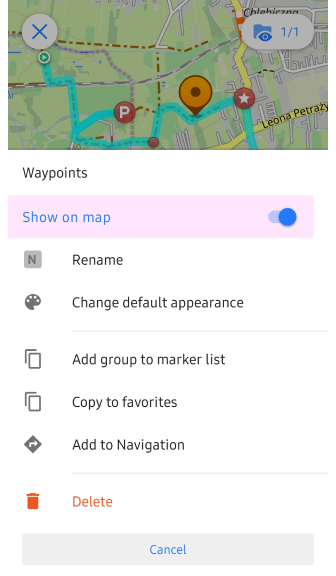
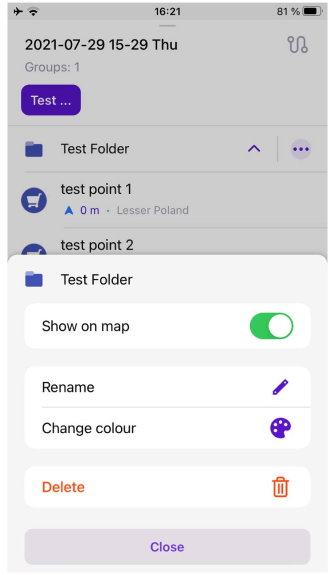
Il menu a tre punti ( ⁝ ) apre il menu Gruppo waypoint.
Azioni:
- Mostra sulla mappa - Consente di visualizzare o meno i waypoint del gruppo sulla mappa. Oppure è possibile utilizzare il pulsante sullo schermo per visualizzare o omettere i waypoint del gruppo sulla mappa.
- Rinomina - Cambia il nome del gruppo.
- Cambia la visualizzazione predefinita - Cambia le opzioni di visualizzazione per un gruppo di waypoint.
- Aggiungi gruppo all'elenco marcatori o Rimuovi (Solo Android) - Sposta i waypoint del gruppo nell'elenco Marcatori mappa.
- Copia nei preferiti (Solo Android) - Sposta i waypoint del gruppo in Preferiti.
- Aggiungi alla navigazione (Solo Android) - Crea un percorso tra i waypoint. Il primo e l'ultimo punto diventano l'inizio e la fine del percorso, e gli altri vengono convertiti in punti intermedi.
- Elimina - Elimina un gruppo di waypoint.
Gruppi di waypoint
- Android
- iOS
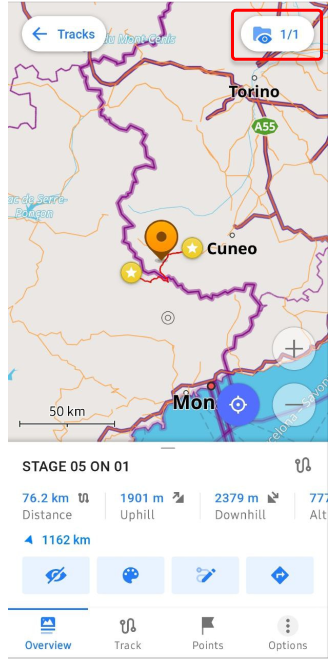
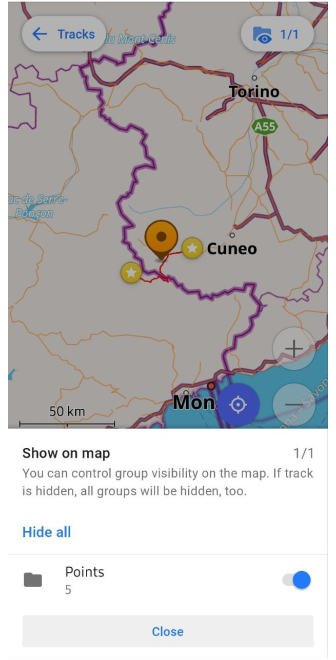
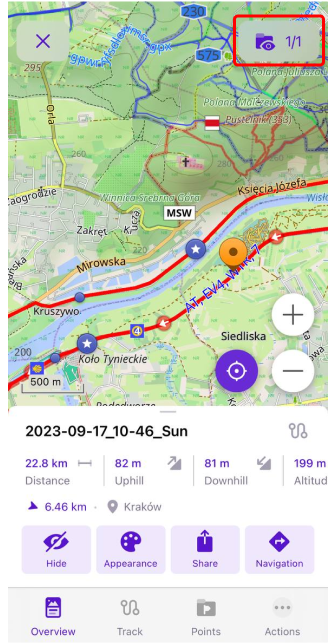
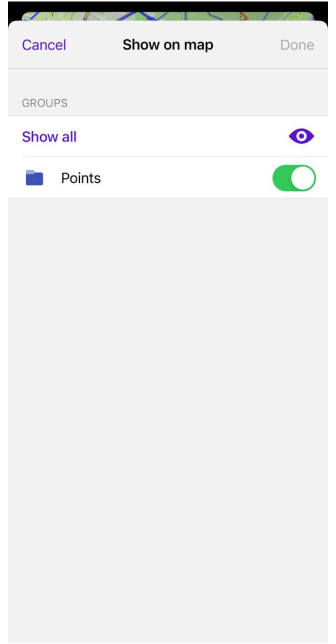
Gestisci la visibilità dei gruppi sulla mappa: se nascondi una traccia, l'intero gruppo verrà nascosto.
Puoi attivare o disattivare i waypoint del gruppo sulla mappa utilizzando il pulsante nell'angolo in alto a destra del menu contestuale della traccia sulla mappa. Toccalo e seleziona l'azione richiesta.
Visualizza tag GPX personalizzati
- Android
- iOS
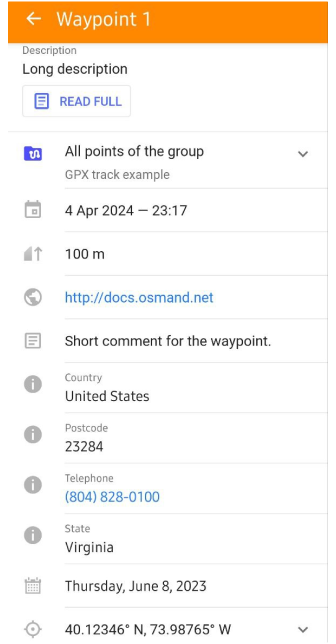
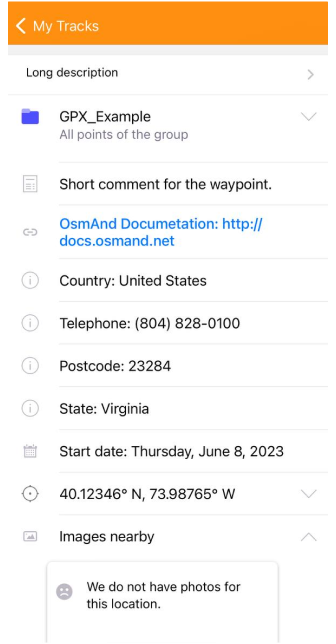
Esempio di codice XML dei tag Waypoint
<wpt lat="40.123456" lon="-73.987654">
<ele>100</ele>
<time>2024-04-04T13:12:11Z</time>
<name>Waypoint 1</name>
<desc>Long description</desc>
<link href="http://docs.osmand.net" />
<type></type>
<cmt>Short comment for the waypoint.</cmt>
<extensions>
<osmand:country>United States</osmand:country>
<osmand:address>Floyd Avenue (The Fan) 907, Richmond</osmand:address>
<osmand:color>#ff4e4eff</osmand:color>
<osmand:background>circle</osmand:background>
<osmand:icon>place_town</osmand:icon>
<osmand:postcode>23284</osmand:postcode>
<osmand:telephone>(804) 828-0100</osmand:telephone>
<osmand:state>Virginia</osmand:state>
<osmand:start_date>Thursday, June 8, 2023</osmand:start_date>
</extensions>
</wpt>
Esempio di codice XML dei tag del punto di percorso
<rte>
<name>Route 1</name>
<desc>A sample route</desc>
<rtept lat="40.123456" lon="-73.987654">
<ele>110</ele>
<name>Route Point 1</name>
<desc>Point 1 of the route</desc>
<extensions>
<osmand:country>United States</osmand:country>
<osmand:address>Floyd Avenue (The Fan) 907, Richmond</osmand:address>
<osmand:color>#ff4e4eff</osmand:color>
<osmand:background>circle</osmand:background>
<osmand:icon>place_town</osmand:icon>
<osmand:postcode>23284</osmand:postcode>
<osmand:telephone>(804) 828-0100</osmand:telephone>
<osmand:state>Virginia</osmand:state>
<osmand:start_date>Thursday, June 8, 2023</osmand:start_date>
</extensions>
</rtept>
</rte>
Tag:
| Parametro | Descrizione |
|---|---|
lat | Latitudine è una delle coordinate geografiche con cui è possibile determinare una posizione. |
lon | Longitudine è un'altra delle coordinate geografiche con cui è possibile determinare una posizione. |
time | Timestamp è la data e l'ora in cui il punto è stato registrato. |
name | Nome è il nome del punto. Sono consentiti tutti i caratteri. |
desc | Descrizione contiene informazioni aggiuntive sul punto. |
type | Seleziona gruppo è il nome della cartella OsmAnd in cui è salvato questo waypoint. |
cmt | Commento è un breve commento su un punto. |
link | Link è un link a qualsiasi fonte. |
ele | Elevazione è l'elevazione di un punto. |
Estensioni:
| Estensione | Descrizione |
|---|---|
osmand:icon | Icona è il nome dell'icona selezionata. |
osmand:color | Colore è il colore in formato HEX. |
osmand:background | Sfondo è la forma dell'icona, come un cerchio, un ottagono o un quadrato. |
osmand:country | Paese è il nome del paese. |
osmand:address | Indirizzo è l'indirizzo. |
osmand:postcode | Codice postale è il codice postale. |
osmand:telephone | Telefono è il numero di telefono. |
osmand:state | Stato è il nome dello stato. |
osmand:start_date | Data di inizio sono i dati di pianificazione di un punto. |
I waypoint vengono registrati con la traccia nel file GPX. Ciascuno di questi waypoint ha il proprio set di tag per la descrizione. Tutti i tag direttamente correlati alla descrizione dei waypoint che possono essere modificati direttamente nell'applicazione OsmAnd sono elencati in questa sezione. Per modificare la descrizione del waypoint, è possibile seguire uno dei seguenti modi:
-
Trova la traccia richiesta nell'elenco della Menù → I miei luoghi → Tracce.
-
Tocca la traccia sulla mappa, se è inclusa nell'elenco delle tracce visibili.
-
Tocca il waypoint richiesto se è visibile sulla mappa.
Quindi nel menu contestuale delle tracce tocca punti, il campo della cartella richiesta con i waypoint disponibili e il waypoint che stai cercando. Seleziona il menu Azioni → Modifica waypoint GPX e apporta le modifiche. Non puoi modificare la data di creazione di un punto, il timestamp, nell'applicazione.
I tag di servizio che descrivono informazioni aggiuntive, come gli orari di apertura o il numero di telefono, specifici per il POI prendono tali informazioni dai dati di OpenStreetMap o dai dati inseriti durante la creazione del POI. È possibile modificare tali tag e tag personalizzati solo nel codice del file GPX, che è possibile aprire con qualsiasi editor di testo sul dispositivo.
Intervallo diviso
This feature is currently not available for the iOS version of the OsmAnd app.
È possibile dividere la traccia in intervalli, come distanza e tempo, e analizzarla. Dividi la traccia per distanza o intervallo di tempo. Opzioni → Analizza per intervalli
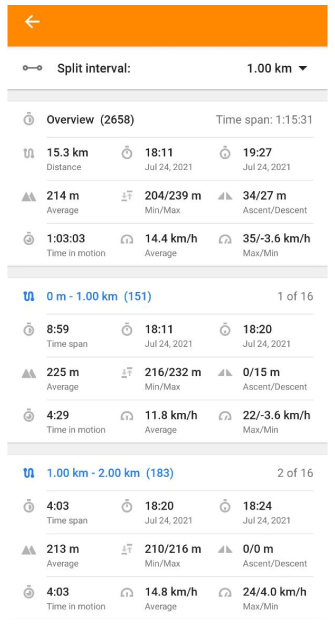
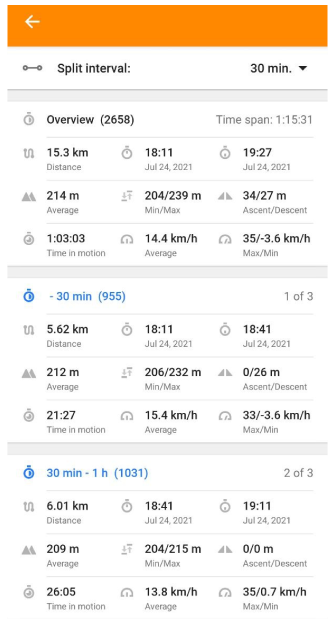
Filtro GPS
This feature is currently not available for the iOS version of the OsmAnd app.
Opzioni → Filtro GPS
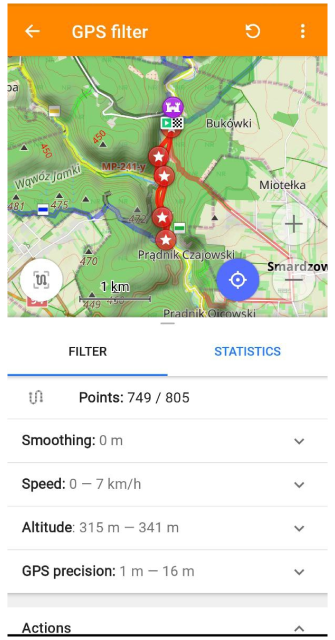
Questo filtro consente di migliorare le statistiche della traccia escludendo dati non necessari o errati. È possibile filtrare i punti della traccia che non rientrano nei parametri della traccia e, di conseguenza, ottenere un grafico e una linea visiva del percorso più precisi senza distorsioni o rumori di registrazione. È possibile apportare modifiche con filtri come Smoothing, Velocità, Altitudine e Precisione GPS, che nascondono i punti filtrati dalla traccia corrente. Inoltre, nel menu Statistiche, è possibile verificare come le modifiche vengono visualizzate sul grafico prima di salvarle. È anche possibile Ripristinare l'originale e Salvare come copia della traccia in questo filtro senza salvare quella originale.
La pagina dell'app Android GPS Filter include quanto segue:
- Una mappa con una traccia salvata e un pulsante aggiuntivo, La mia posizione traccia (allinea una traccia al centro di una mappa).
- Pulsanti Aggiorna e Menu in alto (Menu apre il campo Azione nella parte inferiore della pagina).
- Blocchi Filtro, Statistiche, Azione.
Menu filtro
In questo menu, è possibile modificare alcuni parametri della traccia come Smoothing, Velocità, Altitudine o Precisione GPS utilizzando i filtri. Il menu è diviso in una parte Punti e una parte Azioni.
| Punti |
|---|
| Questa parte mostra il numero di punti dopo il filtraggio e il numero totale di punti sulla traccia selezionata prima che i filtri fossero utilizzati. |
 |
| Azioni |
| Smoothing. Imposta la distanza di soglia tra i punti. I punti della traccia che si trovano ad almeno questa distanza dall'ultimo punto visibile vengono nascosti. Tutti i punti sulla traccia, che si trovano a una distanza l'uno dall'altro inferiore alla distanza selezionata dal filtro, verranno nascosti. I punti della traccia vengono contati dall'ultimo punto visibile. Si noti che soglie elevate possono semplificare eccessivamente la geometria della traccia. |
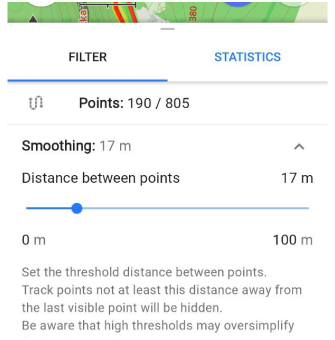 |
| Velocità. Solo i punti della traccia corrispondenti all'intervallo di velocità selezionato vengono visualizzati sul grafico e sulla mappa, gli altri vengono nascosti. |
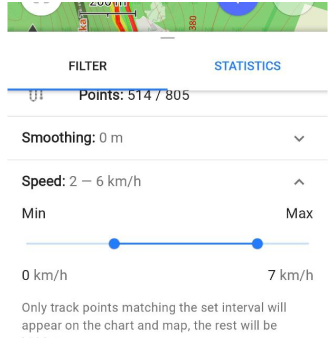 |
| Altitudine. Solo i punti della traccia corrispondenti all'intervallo di altitudine selezionato vengono visualizzati sul grafico e sulla mappa, gli altri vengono nascosti. |
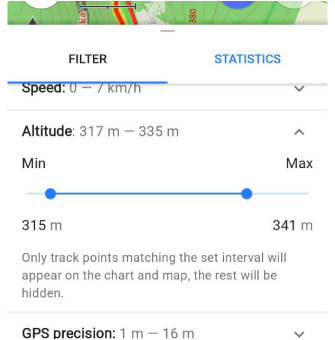 |
| Precisione GPS. Imposta il valore massimo consentito per HDOP. I punti con un valore più alto vengono nascosti. |
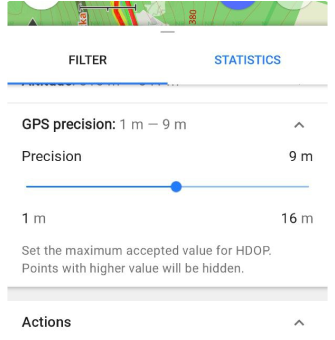 |
Statistiche
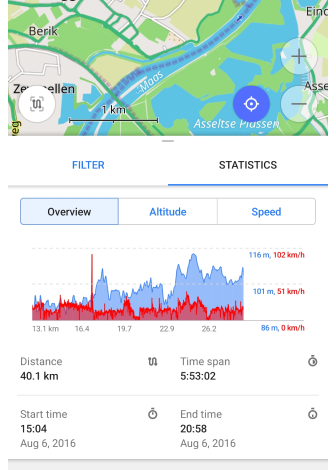
La scheda Statistiche visualizza informazioni sulla traccia modificata, ovvero la traccia senza valori filtrati. Viene visualizzata nei blocchi delle statistiche e nei dati del grafico.
- La parte Dati mostra statistiche simili al menu Filtro.
- La parte Grafico visualizza tre tipi di grafici per parametri: Panoramica, Altitudine e Velocità. Questa funzionalità è una copia del Grafico traccia.
Azioni
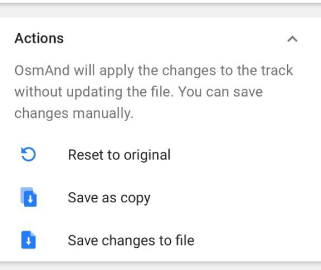
L'elenco delle azioni è disponibile nella parte inferiore della scheda Filtro o Statistiche. OsmAnd applica tutte le modifiche apportate alla traccia senza aggiornare il file, ma è possibile salvare le modifiche manualmente.
- Ripristina le originali. Consente di riportare i parametri allo stato originale.
- Salva una copia. Consente di salvare la traccia come nuova.
- Salva modifiche su file. Consente di riscrivere la traccia con i nuovi parametri.
Articoli correlati
- Tracce GPX
- Tracce sulla mappa
- Navigazione per traccia
- Pianifica percorso
- Plugin Registrazione viaggio
- Analizza sulla mappa
Ultimo aggiornamento: novembre 2024